CMS Dashboard - Workflows
Auf dieser Seite können Sie die Workflows, die bei den verschiedenen CMS-Verbindungen verwendet werden, ansehen und verwalten.
Navigation
- Starten Sie memoQ und melden Sie sich an einem Server an
- Klicken Sie im Menüband Projekt im Abschnitt Projekt verwalten auf die Schaltfläche CMS-Dashboard
 .
. - Das Fenster CMS-Dashboard mit dem aktivem Tab Jobs angezeigt.
- Klicken Sie auf die Registerkarte Workflow-Automatisierung.
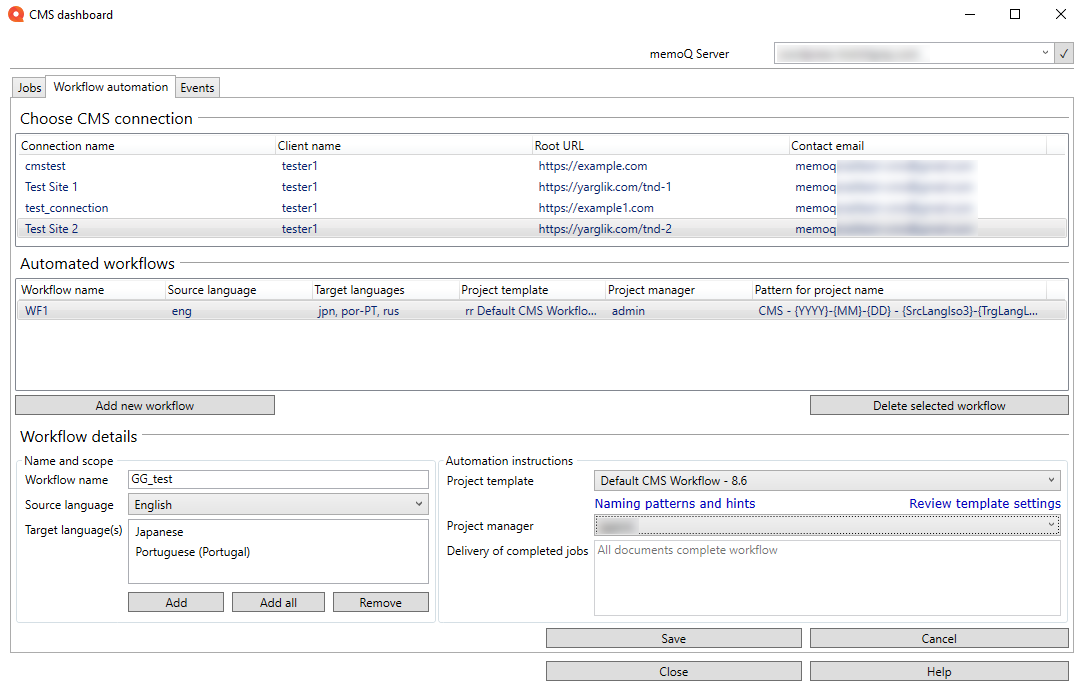
Möglichkeiten
So wechseln Sie zu einem anderen Server: Öffnen Sie oben rechts im Fenster das Dropdown-Menü memoQ TMS, wählen Sie einen Server aus und klicken Sie auf das Häkchensymbol ![]() rechts davon.
rechts davon.
So können Workflows für eine CMS-Verbindung angezeigt werden: Wählen Sie unter CMS-Verbindung wählen eine CMS-Verbindung aus. Unter Automatisierte Workflows erscheint die Liste der Workflows.
So fügen Sie einen neuen Workflow zu einer Verbindung hinzu:
- Wählen Sie unter CMS-Verbindung wählen eine CMS-Verbindung aus.
- Klicken Sie unterhalb der Liste Automatisierte Workflows auf Neuen Workflow hinzufügen.
- Füllen Sie die Felder unter Workflow-Details aus:
- Geben Sie einen Namen für den neuen Workflow ein.
- Wählen Sie seine Ausgangssprache.
- Fügen Sie die benötigte(n) Zielsprache(n) hinzu.
- Wählen Sie zu verwendende Projektvorlage aus.
- Klicken Sie zum Anzeigen von Informationen zur ausgewählten Projektvorlage auf die Links unter Projektvorlage.
- Naming patterns and hints zeigen, welche Namen den Projektressourcen zugewiesen sind und geben Tipps zu deren Festlegung.
- Vorlageneinstellungen überprüfen öffnet das Fenster Vorlagenübersicht.
- Wählen Sie einen Projekt-Manager für die mit diesem Workflow erstellten Projekte aus.
- Wenn die Vorlage die automatisierte Aktion An CMS liefern aufweist, zeigt das Feld Lieferung abgeschlossener Jobs an, wann diese Aktion stattfinden wird.
- So erstellen Sie den Workflow: Klicken Sie auf Speichern. So wird der Workflow nicht erstellt: Klicken Sie auf Abbrechen.
So zeigen Sie Details eines Workflows an: Wählen Sie unter Automatisierte Workflows einen Workflow aus. Ändern Sie die Angaben in allen drei Feldern je nach Bedarf, und klicken Sie auf Speichern.
So löschen Sie einen Workflow: Wählen Sie unter Automatisierte Workflows einen Workflow aus. Klicken Sie auf Ausgewählten Workflow löschen und bestätigen Sie die Aktion.
Abschließende Schritte
Klicken Sie, um zum PM-Dashboard zurückzukehren, auf Schließen.